Anonymous
0
0
Lý thuyết Tin Học 7 Bài 2 (Cánh diều): Làm quen với trang tính
- asked 6 months agoVotes
0Answers
1Views
Lý thuyết Tin Học 7 Bài 2: Làm quen với trang tính
1. Số tính, trang tính và một số thành phần cơ bản
- Sổ tính là một tệp của chương trình bảng tính điện tử, gồm nhiều trang tính.
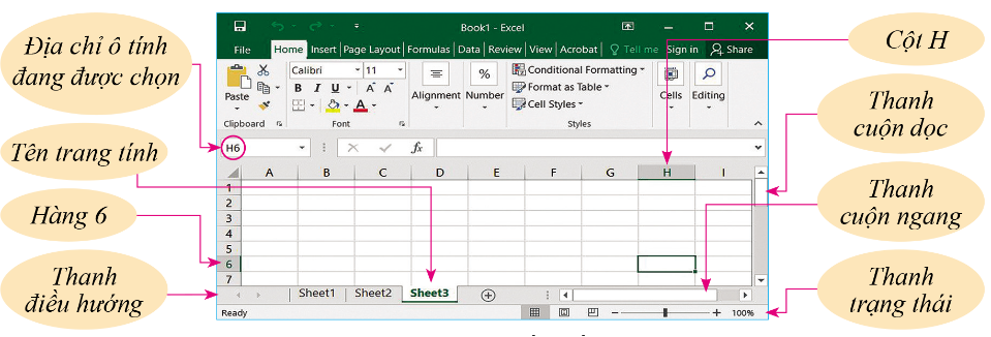
Hình 2.1: Một trang tính của phần mềm bảng tính Excel
Nháy đúp chuột vào chữ Sheet, con trỏ soạn thảo xuất hiện và nhập kí tự để đổi tên trang tính.
Nháy chuột vào dấu “+”, một trang tính được thêm vào sổ tính.
- Trang tính là một lưới kẻ ô gồm các hàng và các cột.
+ Các cột được xếp thứ tự theo chữ cái A, B, C, … các chữ này đồng thời là tên cột.
+ Các hàng được xếp thứ tự 1, 2, 3, … các số này đồng thời là tên hàng.
+ Mỗi ô là giao của một cột với một hàng.
Ví dụ: ô A3, B5, C1, …
2. Thao tác với hàng và cột
Điều chỉnh độ rộng cột
- Trỏ chuột vào vạch phân chia chia giữa ô tên cột, chuột sẽ có hình mũi tên về hai phía.
- Kéo thả chuột để điều chỉnh độ rộng cột.
Điều chỉnh độ cao hàng
- Trỏ chuột vào vạch phân chia giữa hai ô tên hàng, chuột sẽ có hình mũi tên về hai phía.
- Kéo thả chuột để điều chỉnh độ cao hàng.
Chèn thêm cột trống
Chọn một cột và thao tác như sau:
Trong dải lệnh Home, nháy chuột vào lệnh Insert trong nhóm lệnh Cells.
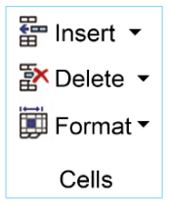
Hình 2.2: Nhóm lệnh Cells.
Một cột mới sẽ được thêm vào phía trái cột đã chọn.
Chèn thêm hàng trống
Chọn hàng và thao tác tương tự như với cột.
Một hàng mới sẽ được chèn thêm vào phía trên hàng đã chọn.
Xóa toàn bộ cột, toàn bộ hàng
Làm tương tự như thao tác chèn, nhưng chọn Delete thay cho Insert.
3. Nhập, sửa và xóa dữ liệu
Nhập dữ liệu
- Chọn ô sẽ nhập dữ liệu, gõ nội dung cần nhập từ bàn phím. Dữ liệu số thì được căn theo biên phải, còn văn bản thì căn theo biên trái.
Một số cách chuyển sang ô khác nhau như sau:
- Nhấn phím Enter để chuyển xuống ô kề bên dưới trong cùng cột đó.
- Nhấn phím Tab để chuyển sang ô kề bên phải cùng hàng.
- Nháy chuột vào ô tiếp theo muốn nhập nội dung.
- Sử dụng các phím mũi tên ![]() .
.
Sửa dữ liệu nhập sai
Sửa dữ liệu khác với nhập dữ liệu mới, trong ô có sẵn dữ liệu cũ, có thể cần giữ lại một phần.
Bước 1. Đưa con trỏ soạn thảo vào ô cần sửa dữ liệu: nháy đúp chuột hoặc chọn ô rồi nhấn F2 Dữ liệu cũ vẫn còn, con trỏ soạn thảo nhấp nháy ở trong ô dữ liệu cần sửa.
Bước 2. Di chuyển con trỏ soạn thảo đến vị trí sai; sửa lại chỗ sai.